Peacock est une plateforme de streaming qui vous permet de visionner en ligne et hors ligne votre contenu préféré de manière transparente. Grâce à ses fonctionnalités et à ses fonctions, les utilisateurs Premium de l'outil peuvent se gaver d'émissions de tous genres de toutes les manières possibles. Cependant, en ce qui concerne les fonctions de téléchargement, appuyer sur le bouton et attendre qu'il soit enregistré est plus complexe que sur Peacock. Ainsi, dans ce guide, nous aborderons comment télécharger sur Peacock en utilisant des outils tiers.
Partie 1 : Pouvez-vous télécharger gratuitement sur Peacock ?
Connaissant la large gamme de fonctionnalités que Peacock offre au monde, les utilisateurs de ce programme peuvent également télécharger des émissions de télévision, des films, des documentaires et plus encore à condition d'être abonnés à la version premium. Cependant, la sauvegarde de contenu sur Peacock est limitée à 25 téléchargements et ses utilisateurs peuvent consulter leurs fichiers hors ligne pendant une période limitée de 30 jours. En dehors de cela, il faut également vérifier si votre appareil prend en charge la fonction de téléchargement.
De plus, connaître ces conditions de téléchargement peut vous amener à trouver d'autres moyens de télécharger le contenu de Peacock et de profiter de votre visionnage pour toujours. D'autre part, si vous êtes satisfait de la version premium plus du programme de streaming, vous bénéficierez d'une expérience de visionnage sans ajout et téléchargerez un maximum de 25 titres sur votre contenu préféré. Dans le guide ci-dessous, nous vous montrerons comment télécharger des émissions sur Peacock.
Étape 1Lancez l'application Peacock sur votre appareil.
Étape 2Accédez au moteur de recherche et parcourez le contenu vidéo que vous souhaitez.
Étape 3Appuyez sur le Montrer ou Film, faites défiler vers le bas et cliquez sur le Télécharger bouton. Si vous souhaitez suivre la progression de votre fichier, vous pouvez voir le pourcentage, et il vous avertira d'un téléchargement réussi une fois que l'icône de coche apparaît.
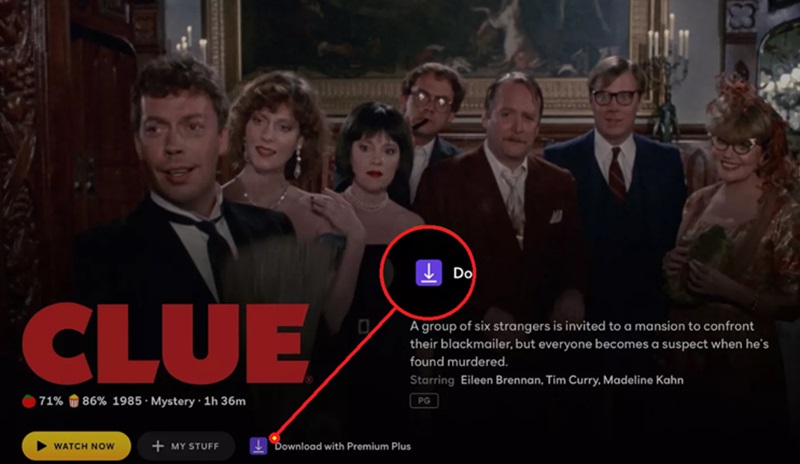
Partie 2 : Téléchargez facilement des vidéos Peacock en les capturant en haute qualité
Une autre façon de garder la possibilité de visionner votre émission hors ligne est d'enregistrer l'intégralité de l'émission avec un enregistreur d'écran. Comme son nom l'indique, AVAide Enregistreur d'écran est un programme polyvalent conçu pour enregistrer les activités de votre écran d'ordinateur au niveau supérieur. Je peux enregistrer différentes tailles ou dimensions d'image si vous souhaitez filtrer une zone spécifique de votre ordinateur tout en effectuant d'autres tâches. De plus, il vous permet de capturer le son du système et comprend même un microphone externe si vous en avez besoin.
Si vous souhaitez regarder l'intégralité du film sur Peacock et capturer vos réactions aux scènes palpitantes, c'est là qu'AVAide Screen Recorder entre en jeu. Avec un enregistreur de caméra image dans image, vous pouvez créer une réaction de film en quelques clics. De plus, ce programme propose des outils d'annotation pour créer des tutoriels à l'aide de votre écran. Il vous permet de mettre en évidence, d'ajouter des shae et même d'insérer un texte sur votre enregistrement sans utiliser d'éditeur vidéo. Avec AVAide Screen Recorder, vous avez trouvé la meilleure alternative pour télécharger des émissions sur Peacock.
Étape 1Installez le programme
Avaide Screen Capture est disponible sur les systèmes d'exploitation Windows et Mac. Cliquez sur le plus approprié Télécharger bouton ci-dessous et installez le programme sur votre écran.

ESSAI GRATUIT Pour Windows 7 ou version ultérieure
 Téléchargement sécurisé
Téléchargement sécurisé
ESSAI GRATUIT Pour Mac OS X 10.13 ou version ultérieure
 Téléchargement sécurisé
Téléchargement sécuriséÉtape 2Sélectionner les paramètres d'enregistrement vidéo
Sur l'écran principal de l'outil, sélectionnez l' Vidéo comme fonction principale et procédez à la définition de vos préférences d'enregistrement. Sélectionnez l'onglet Languette option pour que l'outil puisse enregistrer uniquement les émissions sur Peacock. De plus, basculez AU la Son du système pour capturer l'audio de votre fichier.

Étape 3Enregistrer une vidéo de Peacock
Enfin, appuyez sur le Rec et attendez que le compte à rebours soit terminé. Accédez au site Web de Peacock et commencez à lire le contenu que vous souhaitez télécharger.
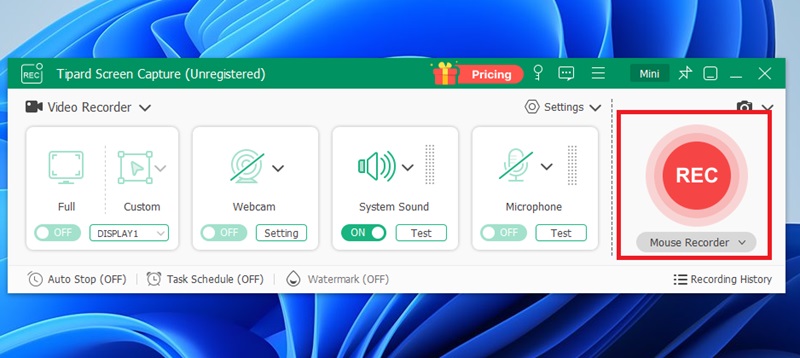
Étape 4Sauvegardez votre sortie
Une fois que vous avez fini de regarder le film, cliquez sur le bouton Arrêter sur AVAide Screen Recorder. Cela traitera automatiquement votre contenu Peacock et l'enregistrera dans votre dossier local. Vous pouvez également appuyer sur Aperçu pour vérifier si vous avez enregistré l'émission.
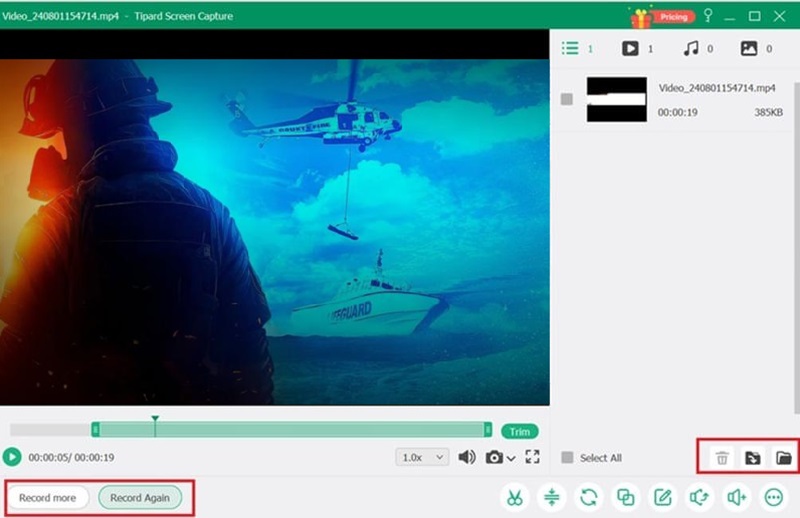
Partie 3 : Téléchargez des vidéos Peacock avec Pastedownload
Si vous recherchez une solution gratuite qui peut vous aider à télécharger facilement des émissions sur Peacock, Pastedowload est un autre outil sur lequel vous pouvez compter. Ce programme en ligne est conçu pour télécharger du contenu vidéo et musical à partir de plus de 500 sites Web, y compris le programme de streaming Peacock, ainsi que YouTube, Instagram, Video et plus encore. Un autre avantage de Pastedownload est qu'il n'oblige pas les utilisateurs à avoir un abonnement et qu'il est accessible sur Internet, que ce soit à l'aide de différents moteurs de recherche.
D'autre part, Pasteodownload possède une interface simple et intuitive, ce qui rend le téléchargement de vidéos Peacock fluide. Si votre connexion Internet est instable, la fonction DOwnload offre un support de reprise, ce qui signifie que vous pouvez continuer à télécharger le fichier sans tout recommencer une fois votre connexion actualisée.
Si vous recherchez une solution gratuite qui peut vous aider à télécharger facilement des émissions sur Peacock, Pastedowload est un autre outil sur lequel vous pouvez compter. Cet outil en ligne est conçu pour télécharger du contenu vidéo et musical à partir de plus de 500 sites Web, y compris le programme de streaming Peacock, ainsi que YouTube, Instagram, Video et plus encore. Un autre avantage de Pastedownload est qu'il ne nécessite pas que les utilisateurs s'inscrivent avant de l'utiliser, et il est totalement accessible sur Internet, que vous utilisiez différents moteurs de recherche.
Étape 1Ouvrez votre navigateur Web et accédez à la page officielle de Pastedownload.
Étape 2Accédez au site Web de Peacock et copiez l'URL de la vidéo souhaitée. Vous pouvez obtenir l'URL sur votre écran en cliquant avec le bouton droit de la souris et en appuyant sur Copier l'adresse du lien.
Étape 3Revenez à l'outil en ligne et collez l'URL de la vidéo. Le processus de téléchargement commence après avoir cliqué sur le bouton Télécharger bouton ou en utilisant votre Entrer clé.
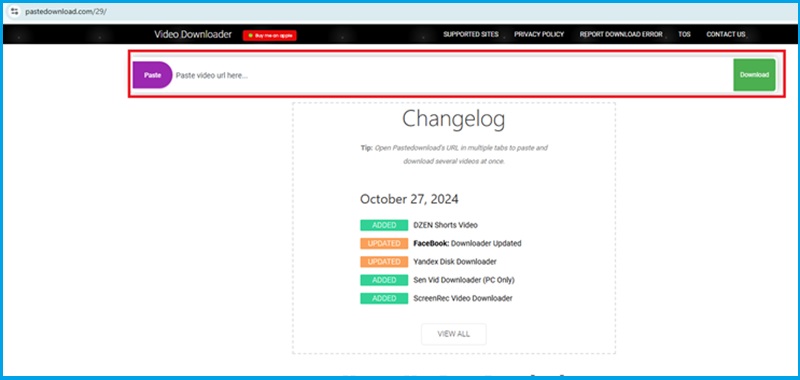
Partie 4 : Comment télécharger sur Peacock avec KeepStreams
KeepStreams est un autre outil en ligne polyvalent qui peut vous aider à récupérer des vidéos Peacock. C'est un outil réputé qui prend en charge plus de 3000 sites Web. De plus, il prend en charge une qualité de sortie satisfaisante sur vos vidéos car il prend en charge les téléchargements 4K au format vidéo MP4 ou MKV. De plus, cet outil dispose d'une fonction de téléchargement en masse, ce qui vous évite de vous inquiéter de prendre trop de temps pour filmer chaque contenu que vous souhaitez un par un. Néanmoins, voici comment télécharger des émissions sur Peacock sur KeepStreams.
Étape 1Une fois Keepstreams lancé sur votre appareil, sélectionnez le programme de streaming Peacock dans la liste et connectez-vous à votre compte. Ensuite, recherchez le contenu vidéo que vous souhaitez télécharger.
Étape 2Une fois que vous avez sélectionné l'émission, appuyez sur le Télécharger et effectuez les modifications avant de continuer. Sélectionnez les paramètres et les options de sous-titres comme vous le souhaitez.
Étape 3Enfin, appuyez sur le Télécharger appuyez sur le bouton et attendez que le processus de téléchargement de la vidéo Peacock réussisse.
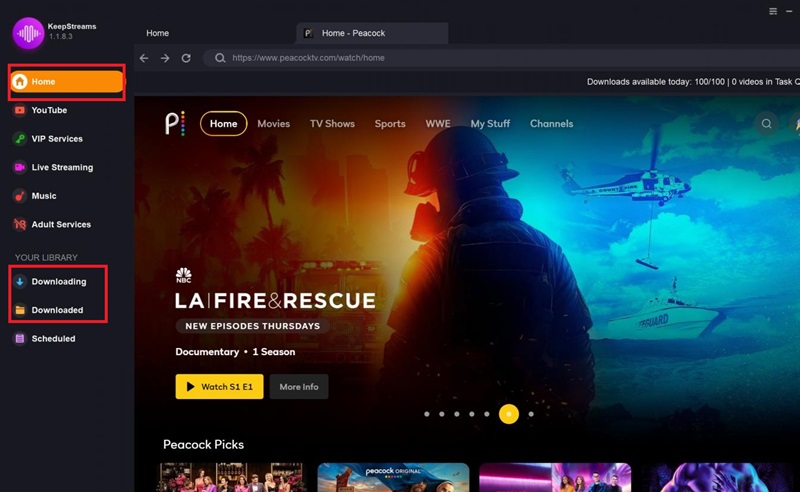
Et vous avez acquis les moyens invincibles pour télécharger Peacock Bien que ces programmes offrent leurs meilleures capacités, vous pouvez toujours choisir l'outil qui conviendra à vos préférences et à vos besoins. Cependant, l'utilisation de la capture d'écran mentionnée dans cette procédure pas à pas en vaut la peine si vous souhaitez de la polyvalence.
Enregistrez l'écran, l'audio, la webcam, le gameplay, les réunions en ligne, ainsi que l'écran iPhone/Android sur votre ordinateur.




